안녕하세요. 카톡이 나온지 정말 오래되었네요. 제가 군 제대하고 카카오톡이 활성화 되어서 대한민국 사람이라면 웬만하면 다 쓰는 앱이였죠.
그러면서 휴대폰도 몇 번 바꾸기도 했습니다. 휴대폰을 변경하게 되면 이전에 있던 대화를 가져올 수 있는데요. 예전엔 없었어요.
먼저 그 전에 내 대화를 백업 시키고 변경한 휴대폰으로 대화 복원을 하는 겁니다. 말로는 어려울 테니 아래 그림에서 설명할 거예요.
카톡을 사용하시는 분들이라면 아주 유용한 카카오톡 대화 백업 및 내용 내보내기 방법을 정리해보도록 하겠습니다.
카톡 대화 내용을 따라 저장하고 싶은 분들은 email로 내보내실 수 있으니 참고하셔서 필요하시는 분들은 진행하세요.
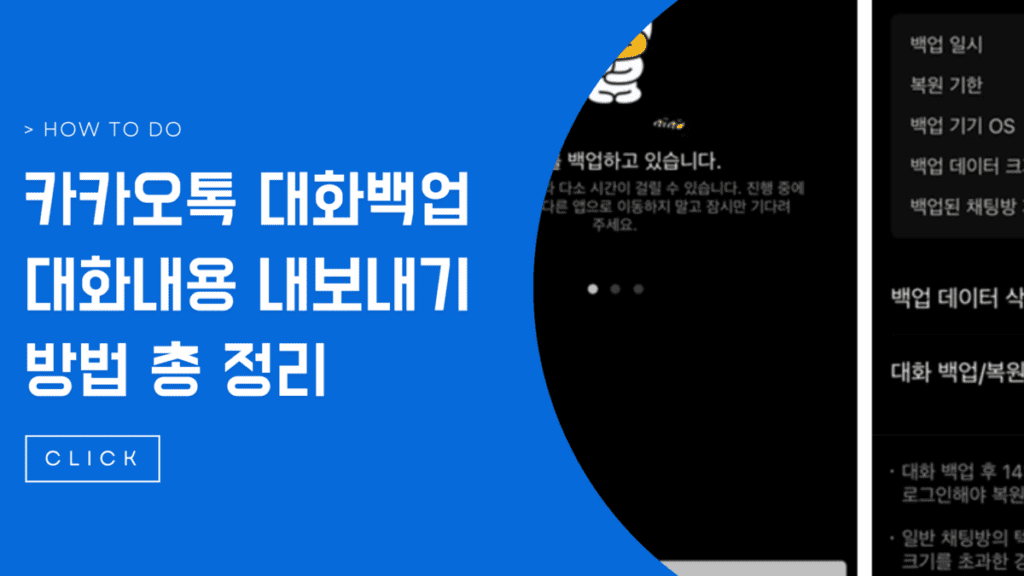
목차
카카오톡 대화 백업
1. 카톡 실행하시면 됩니다.
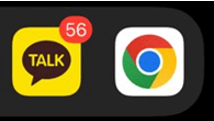
2. 하단 채팅 눌러줍니다.
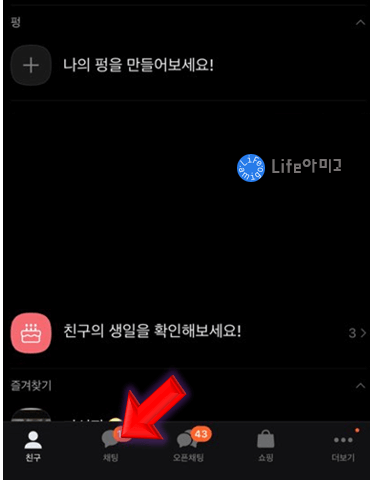
3. 설정 아이콘 클릭해주시면 되죠.

4. 전체 설정에서 채팅 들어가주세요.
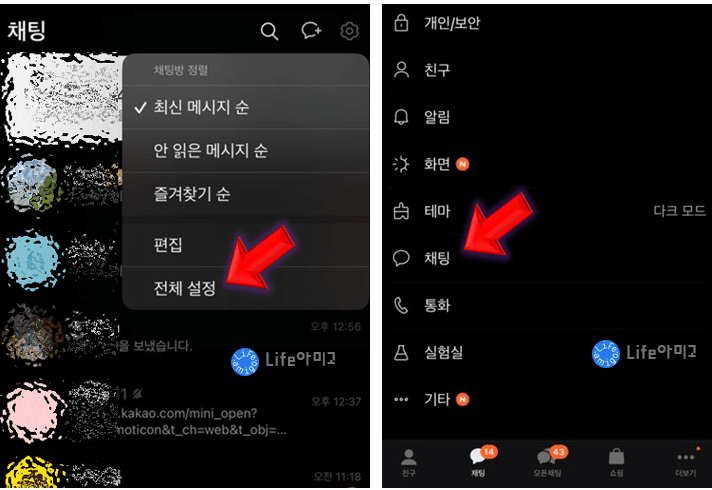
5. 대화 백업 눌러 시작해주세요.
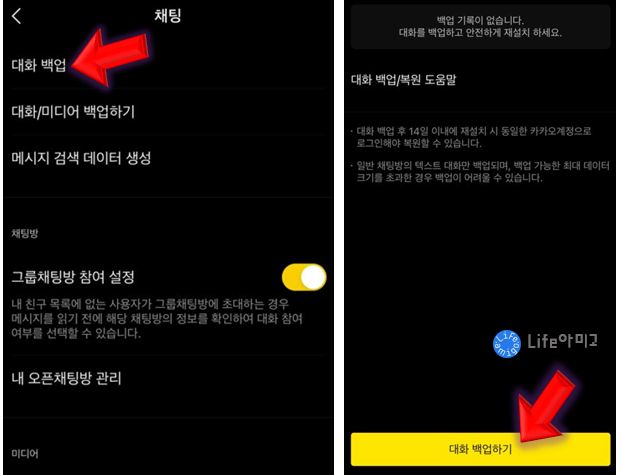
6. 백업 데이터를 암호화하기 위해 비밀번호 설정 진행 후 다음 누릅니다.
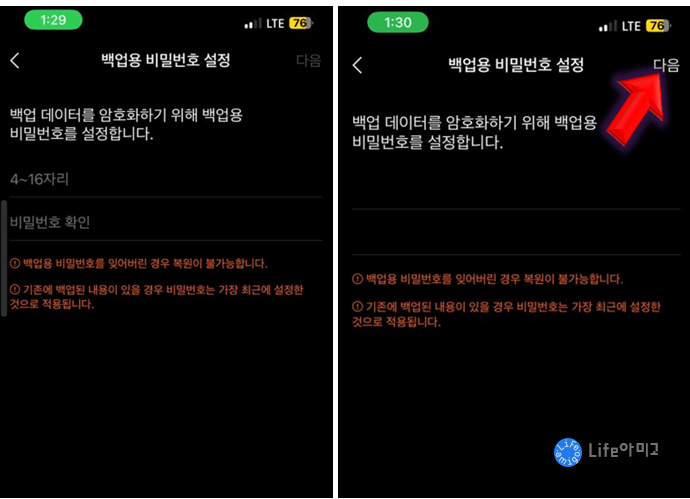
7. 카카오톡 대화 백업 완료되었습니다. 나중에 휴대폰 변경하게 된 후 재 접속 하시면 복원하시면 됩니다.
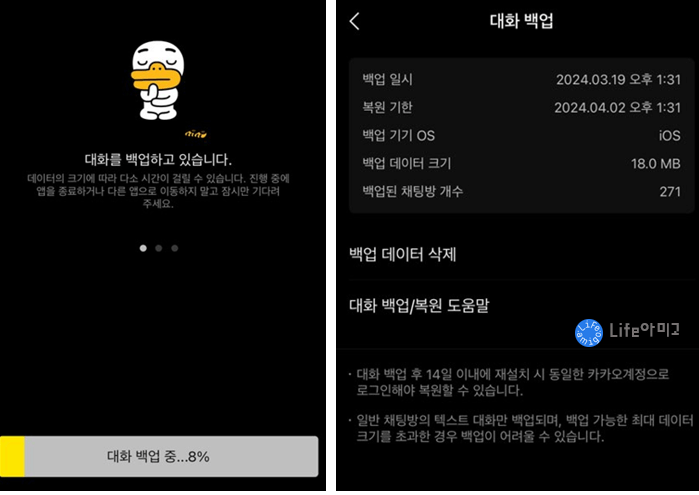
카카오톡 대화 내용 내보내기
1) 동일하게 채팅으로 들어가주세요.
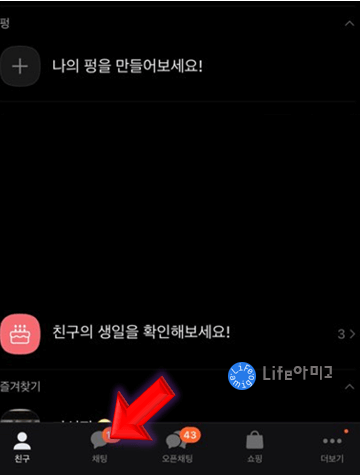
2) 내보내고 싶은 대화의 채팅방 들어간 후 더 보기 아이콘 클릭합니다.
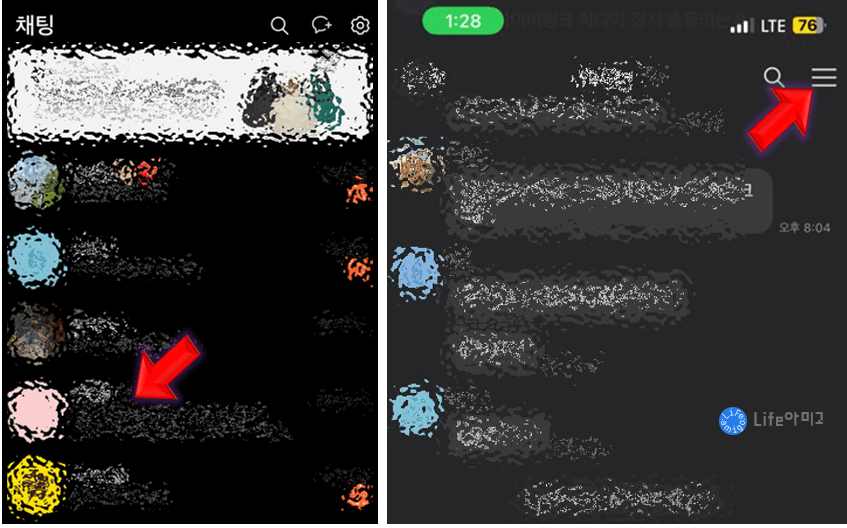
3) 채팅방 설정에서 대화 내용 내보내기 눌러주세요.
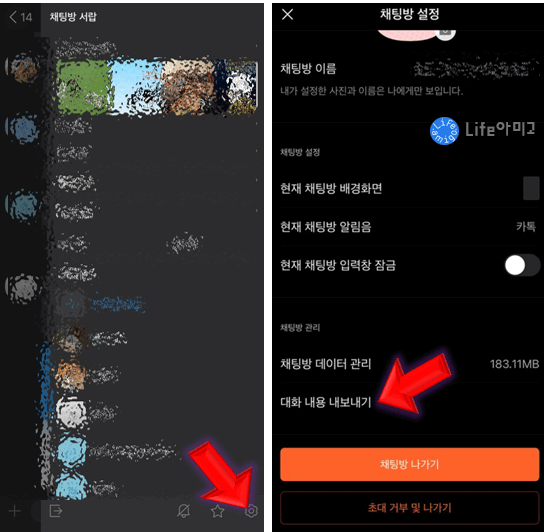
4) 아래 그림처럼 진행하시면 카카오톡 대화 내용 내보내기 완료됩니다.
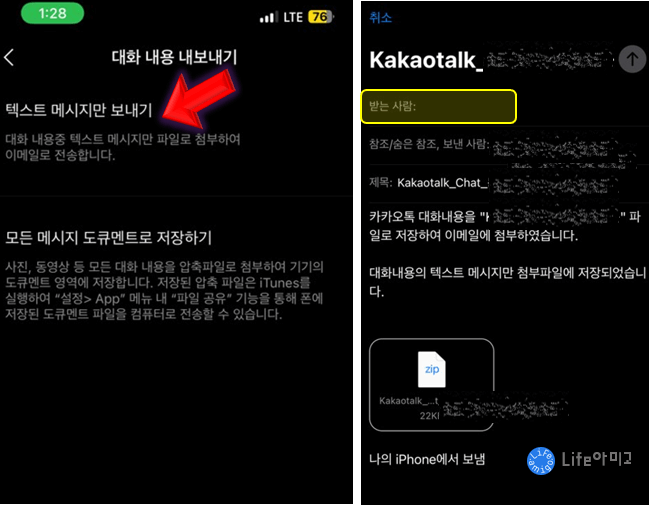
맺음말
깔끔하게 정리된 내용을 보시면서 카카오톡 대화 백업 및 내용 내보내기 진행하실 수 있었을 거예요. 저도 이번 기회에 백업 해놨네요.
혹시 모를 상황이 대비해서 해 놓는 것도 괜찮은 것 같습니다. 그럼 다음에도 카카오톡에 대한 좋은 정보로 돌아오도록 하겠습니다.
< 추천 게시물 >